이 항목에서는 로컬 장면 탐색기와 전역 장면 탐색기 간의 상호 작용에 대해 자세히 설명합니다. 로컬 및 전역 장면 탐색기를 사용하는 기능을 통해 일부 사용자 정의 탐색기는 특정 장면에 맞게 조정하고 다른 사용자 정의 탐색기는 여러 장면에서 다시 사용할 수 있습니다.
인터페이스 레이아웃, 표시 열 등을 변경하여 다양한 방법으로 장면 탐색기를 사용자 정의할 수 있습니다. 로컬 또는 전역 탐색기를 수정하면 변경 사항이 자동으로 저장됩니다.
3ds Max에서는 여러 가지 기본 장면 탐색기 구성을 제공하며 이들은 모두 전역이므로 모든 3ds Max 세션에서 사용할 수 있습니다. 로컬 장면 탐색기는 특정 장면에서만 사용할 수 있으며 해당 장면과 함께 저장되고 로드됩니다. 3ds Max 2016 이전에는 모든 장면 탐색기가 로컬이었습니다.
팁: 장면 탐색기 인스턴스가 로컬인지 전역인지 알 수 있는 한 가지 방법은 사용할 수 있는 변환 명령("활성 탐색기 ...로 만들기")을 확인하는 것입니다. 활성 탐색기를 로컬로 만들기는 전역이라는 의미입니다. 활성 탐색기를 전역으로 만들기는 로컬이라는 의미입니다.
전역 장면 탐색기를 로컬로 설정:
- 모든 전역 장면 탐색기에서 대화상자의 하단 왼쪽에 있는 텍스트 필드 오른쪽의 화살표를 클릭하고 활성 탐색기를 로컬로 만들기를 선택합니다.
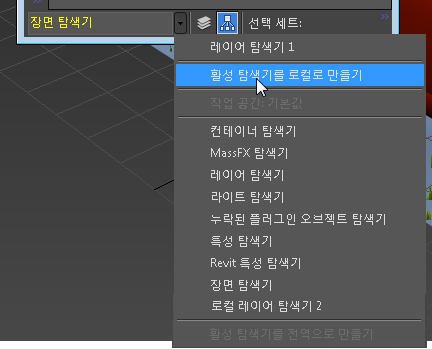
장면 탐색기가 현재 장면에 대해 로컬이 되고 해당 이름이 로컬 장면 탐색기를 나열하는 모든 위치에 나타납니다. 즉, 이 장면을 여는 누구나 모든 로컬 탐색기에 액세스할 수 있습니다. 이 항목에 있는 다른 로컬 장면 탐색기에 액세스하려면 지침을 참조하십시오.
이때 장면 탐색기의 왼쪽 하단에 있는 이름 필드의 텍스트를 편집하여 장면 탐색기의 이름을 바꿀 수 있습니다.
로컬 장면 탐색기를 전역으로 만들기:
- 로컬 장면 탐색기에서 대화상자의 왼쪽 하단에 있는 텍스트 필드 오른쪽의 화살표를 클릭하고 활성 탐색기를 전역으로 만들기를 선택합니다.
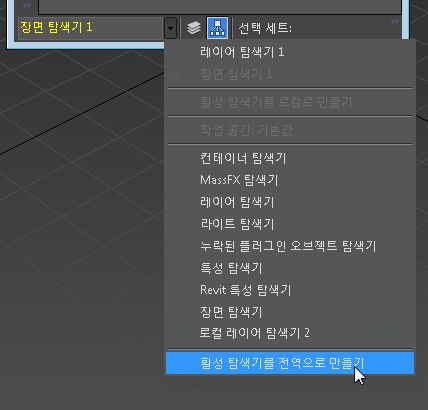
장면 탐색기 저장이라는 파일 대화상자에 전역 장면 탐색기 파일의 기본 폴더가 열립니다.
- 파일 이름을 바꾸거나 기본 이름을 허용하고 저장 버튼을 클릭합니다.
전역 장면 탐색기 파일이 저장되고 이후에 전역 장면 탐색기의 리스트에서 사용할 수 있습니다.
- 기본 작업 공간: 도구 메뉴
 모든 전역 탐색기
모든 전역 탐색기
- 장면 탐색기
 탐색기의 드롭다운 리스트
탐색기의 드롭다운 리스트  전역 탐색기 섹션
전역 탐색기 섹션
주: 왼쪽 하단 모서리에 파일 이름이 아닌 사용자 인터페이스에서 저장된 장면 탐색기 이름이 표시됩니다. 탐색기 이름을 바꾸려면 로컬인 상태에서 바꾸십시오. - 기본 작업 공간: 도구 메뉴
주: 어느 장면에서나 사용할 수 있도록 탐색기 복사본을 전역 탐색기로 저장합니다.
기존 전역 장면 탐색기 액세스:
- 기본 작업 공간을 사용하여 도구 메뉴를 열고 다음 중 하나를 선택합니다.
- 장면 탐색기
- 레이어 탐색기
- 주름 탐색기
- 모든 전역 탐색기 하위 메뉴의 모든 항목입니다.
이들 각각은 해당 탐색기 대화상자를 열거나 닫는 토글입니다.
- 고급 기본 메뉴 작업 공간을 사용하여 장면 메뉴를 열고 다음 중 하나를 선택합니다.
- 레이어 탐색기
- 장면 탐색기
- 재질 탐색기 토글
- 컨테이너 탐색기 열기
- 주름 탐색기 토글
- 역학 탐색기
- 장면 탐색기
- 장면 탐색기가 열리면 대화상자의 왼쪽 하단에 있는 텍스트 필드 오른쪽의 화살표를 클릭하고 전역 장면 탐색기의 리스트에서 항목을 선택합니다(다음 그림에서 빨간색으로 윤곽 처리).
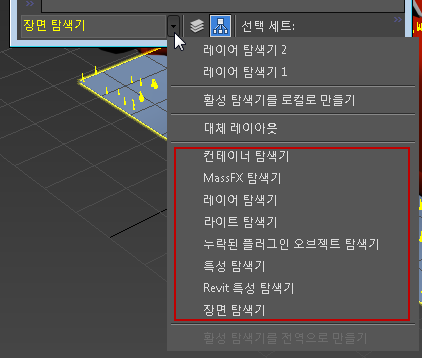
그러면 활성 탐색기가 선택한 항목으로 대체됩니다.
다음 중 하나를 실행합니다.
로컬 장면 탐색기 액세스:
- 기본 작업 공간을 사용하여 도구 메뉴
 로컬 장면 탐색기 하위 메뉴를 엽니다. 항목을 선택하여 해당 로컬 장면 탐색기를 토글합니다.
로컬 장면 탐색기 하위 메뉴를 엽니다. 항목을 선택하여 해당 로컬 장면 탐색기를 토글합니다.
- 고급 기본 메뉴 작업 공간을 사용하여 장면 메뉴를 엽니다. 로컬 장면 탐색기 섹션에 로컬 장면 탐색기가 있습니다. 해당 섹션이 없는 경우 장면에 로컬 장면 탐색기가 포함되어 있지 않습니다.
- 장면 탐색기가 열리면 대화상자의 왼쪽 하단에 있는 텍스트 필드 오른쪽의 화살표를 클릭하고 로컬 장면 탐색기의 리스트에서 항목을 선택합니다(다음 그림에서 빨간색으로 윤곽 처리).
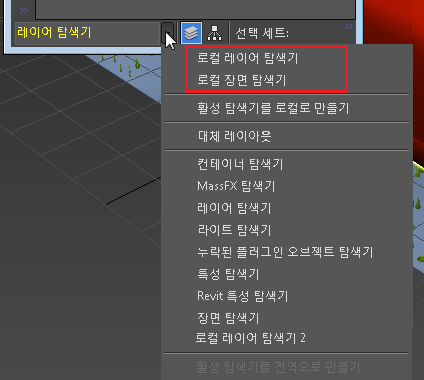
그러면 활성 탐색기가 선택한 항목으로 대체됩니다.
- 로컬 장면 탐색기 관리 대화상자를 열고 나열된 항목을 두 번 클릭합니다.
주: 기본적으로 모든 장면 탐색기는 전역입니다. 앞에서 설명한 대로 장면 탐색기를 로컬로 만들 수 있습니다. 또한 3ds Max 장면에 로컬 탐색기를 포함할 수 있습니다.
다음과 같이 로컬 탐색기에 액세스할 수 있습니다.